录像机显示无信号怎么回事 海康威视监控设备无画面怎么办
录像机显示无信号怎么回事,如今随着科技的不断发展,监控设备在我们的日常生活中扮演着越来越重要的角色,有时候我们可能会遇到一些问题,比如录像机显示无信号或者海康威视监控设备无画面。面对这些状况,我们应该如何应对呢?本文将从这两个问题入手,为大家探讨解决之道。无论是在家庭安全、商业监控还是其他领域,了解如何应对这些问题都是非常重要的,希望能给大家带来一些帮助。
方法如下:
1.首在在显示屏桌面上右键单击,弹出的右键菜单中选择“主菜单”

2.弹出密码登录对话框,输入密码,点击“确定”

3.进入“主菜单”对话框,在这里选择“通道管理”
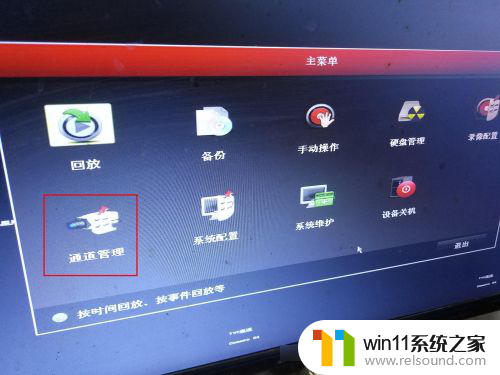
4.进入“通道管理”对话框,点击左边的第一个选项“通道配置”,点击右边的选项“信号接入状态”,在这里可以看到摄像头的"信号接入状态"。

5.因为我们的摄像机用的是模拟摄像头,采用的是BNC接头的接口。所以通道的“信号接入状态”要选择“AHD/CVBS”模式,然后点击“应用”


6.退出“主菜单”,监控摄像画面能正常显示了。海康威视无视频信号问题解决啦。如图所示。

以上就是录像机显示无信号的解决方法,如果遇到这种情况,按照小编提供的步骤进行操作即可,简单快捷,一步到位。















